Kaavarivin Etsi ja korvaa -toiminnon käyttö
Monimutkaisissa Power Appsissa kaavat voivat olla pitkiä. Pitkien kaavojen osien etsiminen ja korvaaminen voikin muuttua hankalaksi. Valittua ohjausobjektia tai ominaisuutta on nyt helppoa etsiä Etsi ja korvaa -toiminnolla, jolla myös määritetty sana tai merkkijono voidaan korvata.
Etsi ja korvaa -toiminnolla voidaan hakea kaavarivillä olevasta kaavasta kirjaimia, numeroita, sanoja tai lauseita. Tässä toiminnossa kaavoissa olevan tekstin etsimiseen ja korvaamiseen voi käyttää myös kirjainkokoa, kokonaisia sanoja ja säännöllisiä lausekkeita.
Edellytykset
- Rekisteröidy Power Appsin käyttäjäksi.
- Luo sovellus tai avaa aiemmin luotu sovellus Power Appsissa.
- Lisätietoja ohjausobjektin määrittämisestä.
Etsi ja korvaa -toiminnon käynnistäminen
Kaavarivin Find and Replace -ohjausobjektin voi käynnistää Etsi ja korvaa -painikkeella tai pikanäppäimillä. Tekstin voi myös syöttää valmiiksi hakuruutuun.
Aluksi Power Apps Studiossa luodaan uusi sovellus tai muokataan aiemmin luotua sovellusta. Find and Replace -ohjausobjektin voi käynnistää avatussa sovelluksessa jollakin seuraavista menetelmistä.
Menetelmä 1: Etsi ja korvaa -painikkeen käyttäminen
Valitse muokattava ohjausobjekti tai ominaisuus.
Tuo Find and Replace -ohjausobjekti näkyviin valitsemalla avattava luettelo kaavarivin oikealla puolella.

Vihje
Kaavarivin voi laajentaa myös vetämällä sitä alaspäin, mikä helpottaa monimutkaisten lausekkeiden lukemista.
Valitse kaavarivin alaosassa Etsi ja korvaa.

Find and Replace -ohjausobjekti tulee näkyviin kaavarivin oikeaan yläkulmaan.

Menetelmä 2: Pikanäppäinten käyttäminen
Valitse muokattava ohjausobjekti tai ominaisuus.
Määritetyn sanan tai merkkijonon voi etsiä kaavasta painamalla näppäinyhdistelmää Ctrl+F, kun osoitin on kaavarivillä. Sana tai merkkijono voidaan puolestaan etsiä ja korvata näppäinyhdistelmällä Ctrl+H.
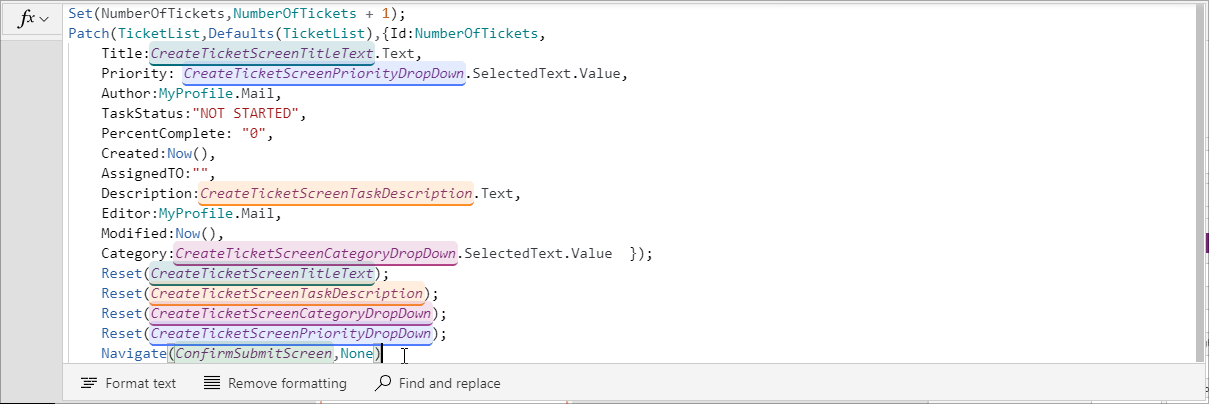
Menetelmä 3: Etsi ja korvaa -toiminnon käynnistäminen jo valitussa tekstissä
Ohjausobjekti voidaan käynnistää myös siten, että siinä on jo tekstiä siitä kaavasta, jossa haku halutaan tehdä.
Tässä tapauksessa kaavarivillä valitaan etsittävä tai korvattava osa. Sen jälkeen Find and Replace -ohjausobjektin käynnistetään edellä kuvatulla tavalla Etsi ja korvaa -painikkeella tai pikanäppäimillä.

Etsi ja korvaa -toiminnon käyttäminen
Etsi-toimintoa käytettäessä kaavassa voi käyttää kolmea hakuvaihtoehtoa. Korvaa-toimintoa käytettäessä valittavana on kaksi vaihtoehtoa. Seuraavaksi käsitellään sekä Etsi- että Korvaa-toimintojen vaihtoehtoja.
Etsi
Lisää haettava teksti tai merkit syöttöalueelle. Tarkenna sitten hakua syöttöalueen oikealla puolella olevien kuvakkeiden avulla:
Sama kirjainkoko palauttaa vain määritettyä kirjainkokoa vastaavat tulokset.
Seuraavassa esimerkissä
TicketList-muoto näkyy tuloksissa muttaticketlistei näy.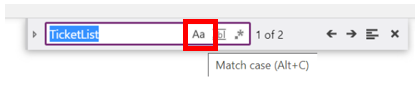
Koko sana palauttaa vain koko merkkijonoa täsmälleen vastaavat sanat.
Seuraavassa esimerkissä
Ticket-muodolla ei ole vastinetta, vaikka sanaTicketnäkyy useita kertoja kaavan nimissä.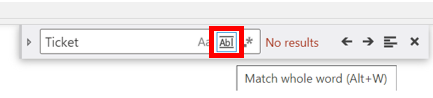
Käytä säännöllistä lauseketta (RegEx) palauttaa vain syöttöalueelle määritettyä säännöllistä lauseketta vastaavat tulokset. Lisätietoja: Säännölliset lausekkeet
Kun seuraavassa esimerkissä on käytössä säännöllisen lausekkeen haku
Screen(Priority|Task), tuloksena onScreen, kun se kanssa esiintyy myös jokoPrioritytaiTask, kuten seuraavassa kuvassa.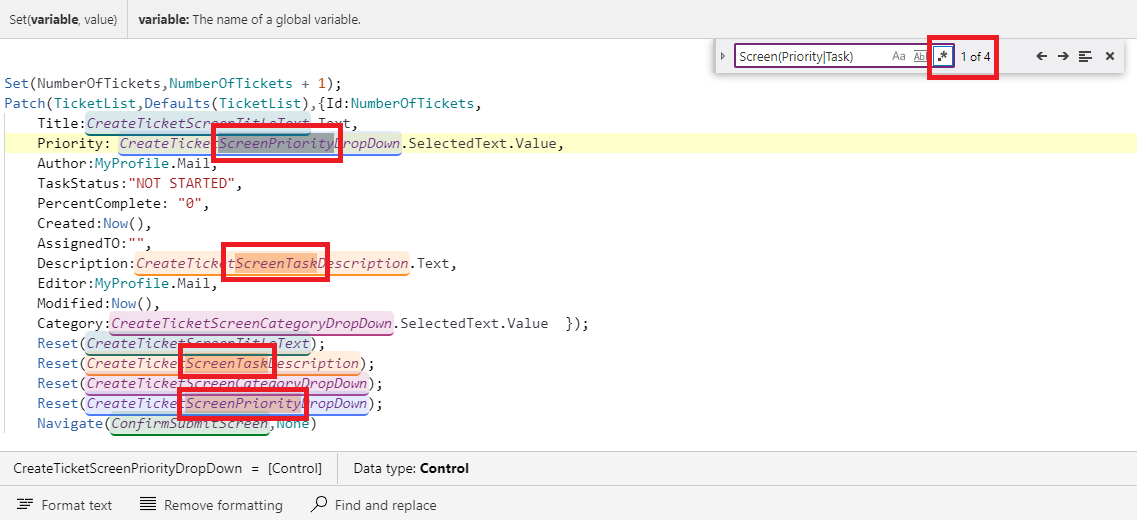
Edellinen vastine- tai Seuraava vastine -nuolilla voidaan siirtyä hakutuloksissa eteen- tai taaksepäin. Kun vastineita selataan, vastineen sijainti päivittyy ja vastineen sisältävä rivi korostetaan. Tällä tavoin nähdään, mikä vastine on kyseessä.
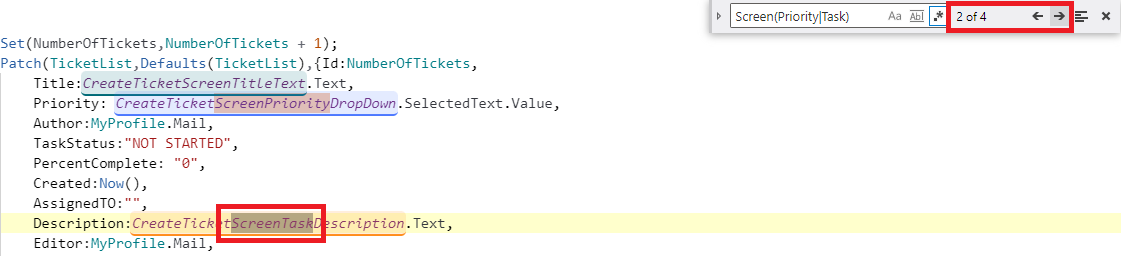
Etsi valinnastarajoittaa hakualueen kaavan valittuna olevaan osaan. Kaavan osa valitaan valitsemalla ja pitämällä valittuna halutun hakualueen alku ja korostamalla sitten koko toivottu alue kohdistinta vetämällä. Valinnan voi tehdä näppäimillä siirtämällä kohdistimen valinnan toivotun hakualueen alkuun sekä pitämällä sitten Vaihto-painiketta painettuna ja korostamalla sitten hakualueen nuolinäppäimillä.
Seuraavassa esimerkissä haku on rajoitettu valitulle alueelle, joten haku palauttaa nyt vain kaksi vastinetta aiemmin palautetun neljän vastineen sijasta.
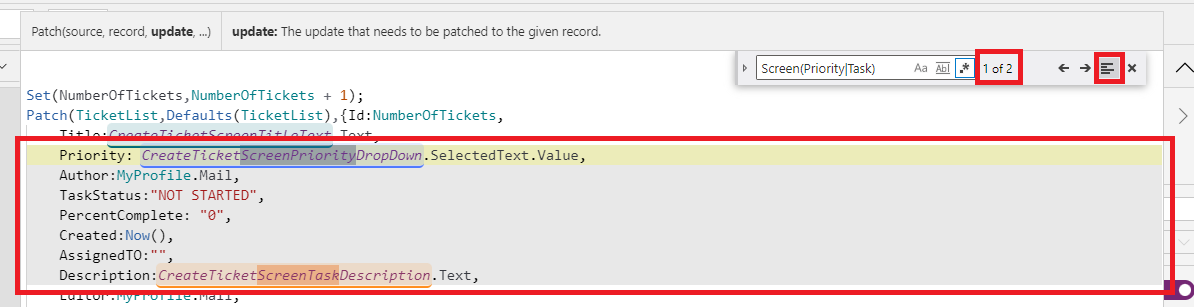
Korvaa
Find and Replace -ohjausobjekti avautuu oletusarvoisesti tiivistettynä ja vain Etsi-toiminto on näkyvissä. Ohjausobjekti voidaan laajentaa näyttämään Korvaa-toiminto valitsemalla hakuruudun vasemmalla puolella oleva kuvake tai painamalla näppäinyhdistelmää Ctrl+H. Ohjausobjektin voi tiivistää uudelleen valitsemalla käännetyn kuvakkeen.
Kutistettu korvaustila:
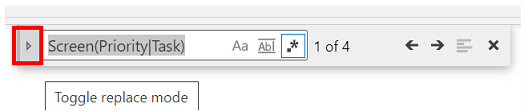
Laajennettu korvaustila:

Korvaavan tekstin syöttöalueella määritetään sana ja merkkijono, jolla hakuteksti halutaan korvata,
Korvaa- tai Korvaa kaikki -kuvakkeilla voidaan päivittää yksi palautettu vastine tai kaikki vastineet määritetyllä sanalla tai määritetyillä merkeillä.
Korvaa

Korvaa kaikki
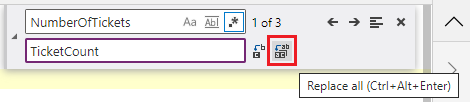
Katso myös
- Hakuruudun käyttäminen (esiversio)
- Kaavojen käytön aloittaminen pohjaan perustuvissa sovelluksissa
- Ohjausobjektien lisääminen ja määrittäminen
Huomautus
Voitko kertoa meille dokumentaatiota koskevan kielimäärityksesi? Vastaa lyhyeen kyselyyn. (Huomaa, että tämä kysely on englanninkielinen.)
Kyselyyn vastaaminen kestää noin seitsemän minuuttia. Henkilökohtaisia tietoja ei kerätä (tietosuojatiedot).